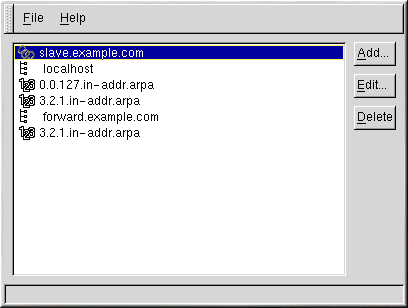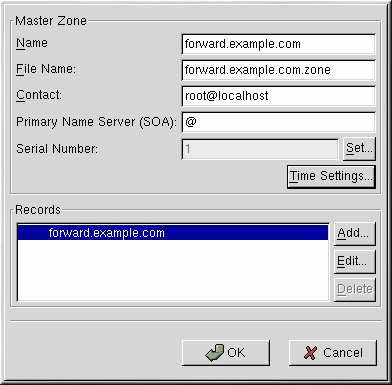Глава 16. Настройка BIND
В этой главе подразумевается, что вы имеете основные представления о BIND (Berkeley Internet Name Domain - реализация сервера DNS) и DNS; здесь не рассматриваются основные понятия BIND и DNS. В этой главе рассматривается, как в программе BIND Configuration Tool (Инструмент настройки BIND) (bindconf) настроить основные зоны сервера BIND для BIND версии 8. Каждый раз, при сохранении внесённых изменений, Инструмент настройки BIND создаёт файл конфигурации /etc/named.conf и файл конфигурации зон в каталоге /var/named.
Если вам требуется большая функциональность, чем предоставляет эта утилита, вы можете создать файл конфигурации /etc/named.conf в программе Инструмент настройки BIND, а затем добавить собственные параметры. Однако, однажды изменив файл конфигурации вручную, вы не сможете в программе Инструмент настройки BIND изменять вручную добавленные настройки.
 | Не изменяйте /etc/named.conf |
|---|---|
Не изменяйте файл конфигурации /etc/named.conf. Инструмент настройки BIND создаёт этот файл после применения ваших изменений. Если вы хотите настраивать параметры, не настраиваемые в Инструменте настройки BIND, не используйте эту программу. |
Для работы Инструмента настройки BIND необходима система X Window и права пользователя root. Запустить Инструмент настройки BIND можно следующими способами:
Нажав на рабочем столе GNOME Кнопку Main Menu (Главное меню) (на панели) => Programs (Программы) => System (Система) => Configure DNS (Настройка DNS).
Нажав на рабочем столе KDE Кнопку Main Menu (Главное меню) (на панели) => Red Hat => System (Система) => Configure DNS (Настройка DNS).
Выполнив в приглашении оболочки (например, в XTerm или GNOME-terminal) команду bindconf .
Инструмент настройки BIND назначает каталог /var/named каталогом зон по умолчанию. Расположение всех файлов зон будет задаваться относительно этого каталога. Инструмент настройки BIND также выполняет основную проверку правильности вводимых значений. Например, если значением должен быть IP адрес, вам не удастся ввести в это текстовое поле ничего кроме цифр и точки (.) .
Инструмент настройки BIND позволяет вам добавлять основные зоны прямого и обратного просмотра, а также дополнительные зоны. Добавив зоны, вы можете изменять или удалять в главном окне, показанном на Рисунке 16-1.
Добавив, изменив или удалив зону вы должны выбрать в меню File (Файл) => Apply (Применить), чтобы записать файл конфигурации /etc/named.conf и отдельные файлы зон в каталог /var/named. При сохранении изменений служба named загрузит изменённые файлы конфигурации. Вы также можете выбрать File (Файл) => Exit (Выход) и нажать Yes (Да) в ответ на вопрос Do you want to apply your changes before exiting? (Вы хотите сохранить ваши изменения перед выходом из программы?)
Добавление основной зоны прямого просмотра
Чтобы добавить основную зону прямого просмотра, нажмите кнопку Add (Добавить), выберите Forward Master Zone (Основная зона прямого просмотра) и введите имя домена основной зоны в текстовом поле Domain name (Имя домена).
На экране появится окно, показанное на Рисунке 16-2, со следующими параметрами:
Name — Имя домена, введенное в предыдущем окне.
File Name — Имя файла базы данных DNS, указывается относительно каталога /var/named.
Contact — Электронный адрес главного ответственного администратора основной зоны.
Primary Name Server (SOA) — Первичный сервер имен (Начальная запись зоны). Здесь указывается имя сервера, являющегося лучшим хранилищем информации указанного домена. Значение по умолчанию - @, означает, что начальная запись зоны будет совпадать с именем домена, введенным в поле Name, рассмотренное выше.
Serial Number — Серийный номер файла базы данных DNS. Этот номер увеличивается на единицу при каждом изменении файла, таким образом дополнительные сервера имен этой зоны узнают об изменении, и загружают самую последнюю информацию. Инструмент настройки BIND увеличивает этот номер при каждом изменении конфигурации. Этот номер также можно увеличить вручную, нажав кнопку Set (Установить) рядом со значением Serial Number (Серийный номер).
Time Settings — Временные интервалы: Refresh (Обновление), Retry (Повтор), Expire (Истечение срока действия) и Minimum (Минимум) TTL (Time to Live - Времени жизни), хранящиеся в базе данных DNS.
Records — Записи, в этом разделе выполняется добавление, изменение или удаление записей следующих типов: Host (Узел), Alias (Псевдоним) и Name server (Сервер имен).
Параметрам, показанным на Рисунке 16-2, соответствует следующий файл конфигурации /etc/named.conf:
zone "forward.example.com" {
type master;
file "forward.example.com.zone";
}; |
Также при сохранении будет создан файл /var/named/forward.example.com.zone со следующими записями:
$TTL 86400 @ IN SOA @ root.localhost ( 1 ; serial 28800 ; refresh 7200 ; retry 604800 ; expire 86400 ; ttl ) |
Настроив основную зону прямого просмотра, нажмите OK, чтобы вернуться к главному окну программы, показанному на Рисунке 16-1. В выпадающем меню выберите File (Файл) => Apply (Применить) чтобы сохранить файл конфигурации /etc/named.conf, сохранить файлы всех зон в каталоге /var/named и указать демону перечитать файлы конфигурации.